विंडोज़ में पावरपॉइंट (पीपीटी या पीपीटीएक्स) को पीडीएफ में कैसे बैच करें?
यह पोस्ट आपके विंडोज 11/10 पीसी पर पावरपॉइंट प्रेजेंटेशन को बैच कन्वर्ट करने के तरीके के बारे में बात करती है। (batch convert PowerPoint presentations)यदि आपके पास पीपीटी(PPT) या पीपीटीएक्स जैसी कई (PPTX)पावरपॉइंट(PowerPoint) फाइलें हैं और आप उन सभी को एक साथ पीडीएफ(PDF) में बदलना चाहते हैं , तो यह लेख आपकी मदद करेगा। यहां हम पावरपॉइंट(PowerPoint) को पीडीएफ(PDF) में बल्क कन्वर्ट करने के तरीकों पर चर्चा करने जा रहे हैं । बैच(Batch) रूपांतरण आपके समय के साथ-साथ प्रयास को भी बचाता है। इस लेख में, हम कुछ मुफ्त टूल का उल्लेख करने जा रहे हैं जिनके उपयोग से आप बैच पीपीटी या पीपीटीएक्स से पीडीएफ(PPT or PPTX to PDF) रूपांतरण कर सकते हैं। आइए चेकआउट करें।
Windows 11/10पावरपॉइंट(Convert PowerPoint) को पीडीएफ(PDF) में बैच कैसे बदलें?
आप विंडोज 11/10 पर पावरपॉइंट(PowerPoint) प्रेजेंटेशन को पीडीएफ में बदलने के लिए निम्नलिखित मुफ्त सॉफ्टवेयर और वेबसाइटों का उपयोग कर सकते हैं :
- सॉफ्ट4बूस्ट दस्तावेज़ कनवर्टर
- 7-पीडीएफ निर्माता
- एवीएस दस्तावेज़ कनवर्टर
- online2pdf.com
- pdf2go.com
आइए अब ऊपर सूचीबद्ध कन्वर्टर्स के बारे में विस्तार से चर्चा करें!
PPT या PPTX को PDF में बदलें
1] सॉफ्ट4बूस्ट डॉक्यूमेंट कन्वर्टर
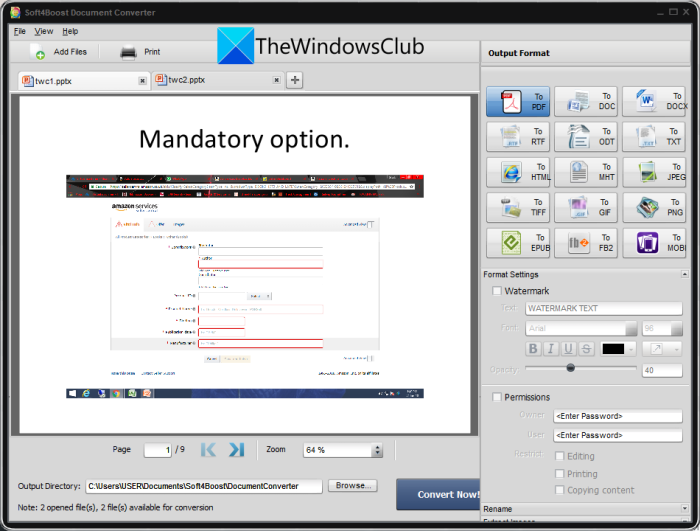
Windows 11/10पावरपॉइंट(PowerPoint) को पीडीएफ(PDF) में बल्क कन्वर्ट करने के लिए सॉफ्ट4बूस्ट डॉक्यूमेंट कन्वर्टर(Soft4Boost Document Converter) नामक इस फ्रीवेयर को आजमा सकते हैं । यह एक समर्पित मुफ्त बैच दस्तावेज़ कनवर्टर है जो आपको विभिन्न प्रकार के दस्तावेज़ों को थोक में परिवर्तित करने देता है। आप PPT , PPTX , PPS, और PPSX सहित (PPS, and PPSX)PowerPoint प्रस्तुतियों को PDF और अन्य फ़ाइल स्वरूपों जैसे DOC , DOCX , छवियों(Images) आदि में कनवर्ट कर सकते हैं। यह आपको रूपांतरण से पहले स्रोत PowerPoint प्रस्तुतियों को पढ़ने की सुविधा भी देता है ।
सॉफ्ट4बूस्ट डॉक्यूमेंट कन्वर्टर में (Soft4Boost Document Converter)पावरपॉइंट(PowerPoint) ( पीपीटी(PPT) ) को पीडीएफ(PDF) में बैच कैसे बदलें :
इस मुफ्त दस्तावेज़ कनवर्टर सॉफ़्टवेयर में कई पावरपॉइंट(PowerPoint) प्रेजेंटेशन फ़ाइलों को पीडीएफ(PDF) दस्तावेज़ों में बदलने के लिए मैन स्टेप्स यहां दिए गए हैं :
- सॉफ्ट4बूस्ट डॉक्यूमेंट कन्वर्टर(Soft4Boost Document Converter) को डाउनलोड और इंस्टॉल करें ।
- सॉफ्टवेयर शुरू करें।
- अनेक PPT और PPTX फ़ाइलें आयात करें।
- आउटपुट स्वरूप के रूप में पीडीएफ का चयन करें।
- आउटपुट पीडीएफ विकल्प सेट करें।
- (Enter)आउटपुट स्थान दर्ज करें और अभी कनवर्ट(Convert) करें बटन दबाएं।
आइए हम रूपांतरण करने के लिए ऊपर सूचीबद्ध चरणों की जाँच करें!
सबसे पहले, अपने पीसी पर सॉफ्ट4बूस्ट डॉक्यूमेंट कन्वर्टर(Soft4Boost Document Converter) को डाउनलोड और इंस्टॉल करें । फिर, इस सॉफ़्टवेयर का मुख्य GUI लॉन्च करें ।
अब, फ़ाइलें जोड़ें(Add Files) बटन पर क्लिक करें और इस फ्रीवेयर में कई PowerPoint फ़ाइलें आयात करें । आप मुख्य इंटरफ़ेस पर स्रोत फ़ाइलों की सामग्री को देखने में सक्षम होंगे। यह आपको पीपीटी(PPT) स्लाइड पृष्ठों के माध्यम से ज़ूम इन / आउट और नेविगेट करने देता है।
अगला, दाईं ओर के पैनल पर आउटपुट स्वरूप अनुभाग से, (Output Format)पीडीएफ(To PDF) विकल्प का चयन करें। उसके बाद, आप आउटपुट विकल्प सेट कर सकते हैं जिसमें वॉटरमार्क जोड़ें और पासवर्ड आउटपुट पीडीएफ(PDF) को सुरक्षित रखें ।
अंत में, आउटपुट फ़ोल्डर स्थान प्रदान करें और फिर बैच पीपीटी(PPT) से पीडीएफ(PDF) रूपांतरण प्रक्रिया शुरू करने के लिए अभी कनवर्ट करें बटन दबाएं।(Convert Now)
यह आसान सॉफ्टवेयर यहां से(from here) डाउनलोड किया जा सकता है ।
देखें: (See:) वर्ड डॉक्यूमेंट में पीपीटी या पीडीएफ ऑब्जेक्ट्स को कैसे लिंक करें।
2] 7-पीडीएफ मेकर
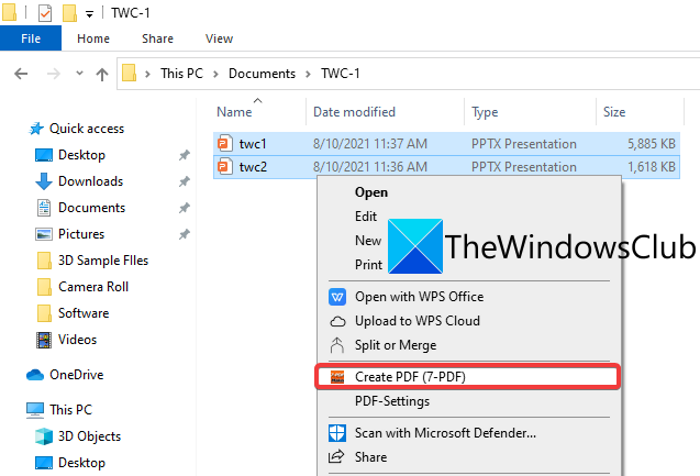
7- पीडीएफ (PDF) मेकर(Maker) एक मुफ्त पीडीएफ(PDF) क्रिएटर सॉफ्टवेयर है जिसका उपयोग आप पीपीटी(PPT) को पीडीएफ(PDF) में बैचने के लिए कर सकते हैं । यह आपको Word , Images , Excel , और अधिक फ़ाइलों सहित PDF दस्तावेज़ों में विभिन्न फ़ाइल स्वरूपों को बैच में परिवर्तित करने देता है। आप इस फ्रीवेयर को राइट-क्लिक संदर्भ मेनू से एक्सेस कर सकते हैं क्योंकि यह खुद को फाइल एक्सप्लोरर(File Explorer) के साथ एकीकृत करता है ।
7-पीडीएफ मेकर का उपयोग करके राइट-क्लिक संदर्भ मेनू से पावरपॉइंट(PowerPoint) को पीडीएफ में बैच कैसे बदलें:
आप 7-पीडीएफ मेकर का उपयोग करके राइट-क्लिक संदर्भ मेनू से एकाधिक पावरपॉइंट(PowerPoint) को पीडीएफ में बदलने के लिए नीचे दिए गए चरणों का पालन कर सकते हैं :
- 7-पीडीएफ मेकर डाउनलोड और इंस्टॉल करें।
- इस सॉफ़्टवेयर का GUI प्रारंभ करें।
- (Set)आउटपुट PDF कॉन्फ़िगरेशन सेट करें।
- PowerPoint फ़ाइलों पर जाएँ।
- इनपुट पावरपॉइंट फाइलों का चयन करें।
- फ़ाइलों पर राइट-क्लिक करें।
- (Click)बैच कन्वर्ट करने के लिए क्रिएट पीडीएफ(Create PDF) (7-पीडीएफ) विकल्प पर क्लिक करें ।
आइए अब इन चरणों के बारे में विस्तार से जानते हैं!
Windows 11/10 पीसी पर 7- पीडीएफ (PDF) मेकर(Maker) सॉफ्टवेयर डाउनलोड और इंस्टॉल करें । फिर आप आउटपुट PDF(PDFs) के लिए सेटिंग्स को अनुकूलित करने के लिए 7- PDF मेकर(Maker) का मुख्य इंटरफ़ेस लॉन्च कर सकते हैं । यह आपको इमेज सेटिंग्स, पीडीएफ-सुरक्षा(PDF-security) सेटिंग्स, पेज रेंज, टैग किए गए पीडीएफ(PDF) , निर्यात बुकमार्क, PDF/A-1 बनाने आदि जैसे विकल्पों को कॉन्फ़िगर करने देता है। इन विकल्पों को कॉन्फ़िगर करने के बाद, परिवर्तन सहेजें(Save Changes) बटन पर क्लिक करें।
अब, फाइल एक्सप्लोरर खोलें(open the File Explorer) और स्रोत पावरपॉइंट(PowerPoint) फाइलों पर जाएं। फिर, इनपुट पीपीटी(PPT) या पीपीटीएक्स(PPTX) फाइलों का चयन करें जिन्हें आप बैच कन्वर्ट करना चाहते हैं और फिर उन पर राइट-क्लिक करें।
उसके बाद, संदर्भ मेनू से, पीडीएफ बनाएं (7-पीडीएफ)(Create PDF (7-PDF)) विकल्प दबाएं और यह बैच पावरपॉइंट(PowerPoint) से पीडीएफ(PDF) रूपांतरण प्रक्रिया शुरू करेगा। यह आउटपुट पीडीएफ(PDFs) को सोर्स फाइल के समान फोल्डर में स्टोर करता है।
आप इस PDF क्रिएटर को 7-pdf.com से डाउनलोड कर सकते हैं ।
पढ़ें: (Read:) इमेज कन्वर्टर सॉफ्टवेयर और ऑनलाइन टूल्स के लिए बेस्ट फ्री पावरपॉइंट।(Best free PowerPoint to Image converter software and online tools.)
3] एवीएस दस्तावेज़ कनवर्टर
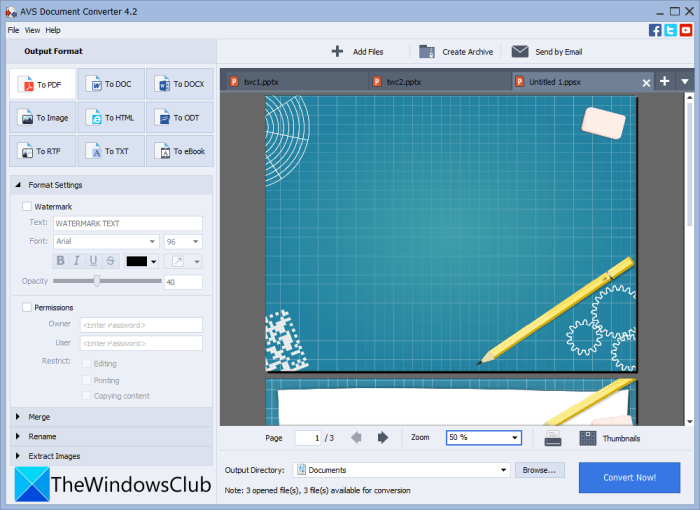
Windows 11/10 में कई पावरपॉइंट(PowerPoint) फाइलों को पीडीएफ(PDF) में बदलने के लिए एवीएस डॉक्यूमेंट कन्वर्टर(AVS Document Converter) आज़माएं । यह एक बैच दस्तावेज़ कनवर्टर सॉफ़्टवेयर है जो आपको PPT , PPTX को PDF(PDFs) में थोक में बदलने में सक्षम बनाता है। आप RTF(RTF) , TXT , XPS , DOCX , DOC , DjVu , FB2 , MOBI , EPUB , TIFF जैसे विभिन्न अन्य दस्तावेज़ स्वरूपों को PDF में भी बदल सकते हैं(PDF), आदि। यह आपको दस्तावेज़ों को अलग-अलग फ़ाइलों में बदलने या सभी इनपुट फ़ाइलों को एक आउटपुट में मर्ज करने देता है। तो, आप सभी पीपीटी को अलग-अलग पीडीएफ फाइलों में बदल सकते हैं या(PPTs) उन सभी को एक (PDF)पीडीएफ(PDF) दस्तावेज़ में जोड़ सकते हैं ।
AVS दस्तावेज़ कनवर्टर(AVS Document Converter) का उपयोग करके PPT या PPTX को PDF में बैच में परिवर्तित करने के मुख्य चरण यहां दिए गए हैं :
- एवीएस दस्तावेज़ कनवर्टर(AVS Document Converter) डाउनलोड और इंस्टॉल करें ।
- सॉफ्टवेयर लॉन्च करें।
- PowerPoint प्रस्तुतियों को आयात करें।
- निर्यात प्रारूप के रूप में पीडीएफ चुनें।
- आउटपुट पीडीएफ सेटिंग्स कॉन्फ़िगर करें।
- अब कनवर्ट करें बटन दबाएं।
बस (Simply)एवीएस डॉक्यूमेंट कन्वर्टर(AVS Document Converter) को डाउनलोड और इंस्टॉल करें और फिर इस एप्लिकेशन को अपने पीसी पर शुरू करें। अब, उन सभी स्रोत पावरपॉइंट फ़ाइलों को जोड़ने के लिए (PowerPoint)फ़ाइलें जोड़ें बटन पर क्लिक करें जिन्हें आप (Add Files)पीडीएफ(PDF) में कनवर्ट करना चाहते हैं । आप फ़ाइलों को देख सकते हैं क्योंकि यह एक इनबिल्ट दस्तावेज़ रीडर के साथ आता है।
इसके बाद, बाईं ओर के पैनल से आउटपुट स्वरूप के रूप में पीडीएफ(PDF) का चयन करें और फिर प्रारूप सेटिंग्स(Format Settings) को कॉन्फ़िगर करें । यह आपको वॉटरमार्क करने के साथ-साथ परिणामी PDF(PDFs) में पासवर्ड जोड़ने देता है ।
अंत में, आप आउटपुट स्थान प्रदान कर सकते हैं और फिर बल्क रूपांतरण प्रक्रिया शुरू करने के लिए अभी कनवर्ट करें बटन पर क्लिक करें।(Convert Now)
देखें: (See:) एक्सेल कन्वर्टर सॉफ्टवेयर के लिए सर्वश्रेष्ठ मुफ्त बैच पीडीएफ।(Best Free Batch PDF to Excel Converter software.)
4] online2pdf.com
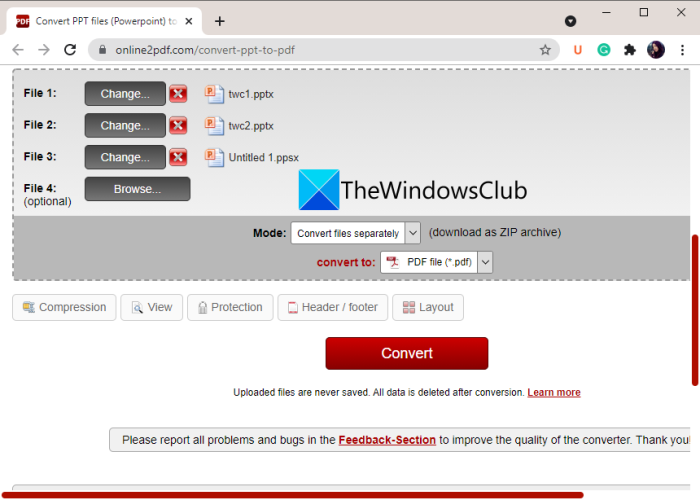
यदि आप वेब ब्राउज़र से सीधे पीपीटी(PPT) को पीडीएफ(PDF) में परिवर्तित करना चाहते हैं , तो आप online2pdf.com का उपयोग कर सकते हैं। यह एक समर्पित ऑनलाइन टूल है जो आपको बड़ी मात्रा में फ़ाइलों को पीडीएफ(PDF) में बदलने की सुविधा देता है । इसका उपयोग करके, आप PDF(PDF) पृष्ठों को घुमा सकते हैं , PDF को मर्ज कर सकते हैं, (PDFs)PDF(PDFs) को अनलॉक कर सकते हैं, PDF(PDFs) संपादित कर सकते हैं और बहुत कुछ कर सकते हैं। आइए जानें कि आप एक समय में एकाधिक PowerPoint प्रस्तुतियों के एक सेट को PDF(PDFs) में कैसे परिवर्तित कर सकते हैं।
पीपीटी(PPT) को ऑनलाइन पीडीएफ(PDF) में कैसे बदलें बैच :
एकाधिक पावरपॉइंट(PowerPoint) को ऑनलाइन पीडीएफ(PDF) में बदलने के लिए ये मूल चरण हैं :
- सबसे पहले, एक वेब ब्राउज़र लॉन्च करें।
- अब इस वेबसाइट(this website) को ओपन करें ।
- अगला, स्रोत PowerPoint फ़ाइलें चुनें।
- उसके बाद, आउटपुट फॉर्मेट को पीडीएफ(PDF) के रूप में चुनें ।
- फिर, रूपांतरण मोड को फ़ाइलों को अलग से कनवर्ट करें(Convert files separately) पर सेट करें । यदि आप सभी इनपुट फाइलों को एक पीडीएफ(PDF) में मर्ज करना चाहते हैं , तो मोड को मर्ज(Merge) के रूप में चुनें ।
- अब, कुछ आउटपुट विकल्प जैसे कंप्रेशन, हेडर और फुटर, पीडीएफ(PDF) सुरक्षा विकल्प और बहुत कुछ कॉन्फ़िगर करें।
- पीपीटी(PPT) से पीडीएफ(PDF) रूपांतरण प्रक्रिया शुरू करने के लिए अंत में कन्वर्ट(Convert) बटन दबाएं।
जब रूपांतरण हो जाता है, तो आप परिणामी पीडीएफ़(PDFs) डाउनलोड कर सकेंगे ।
5] pdf2go.com
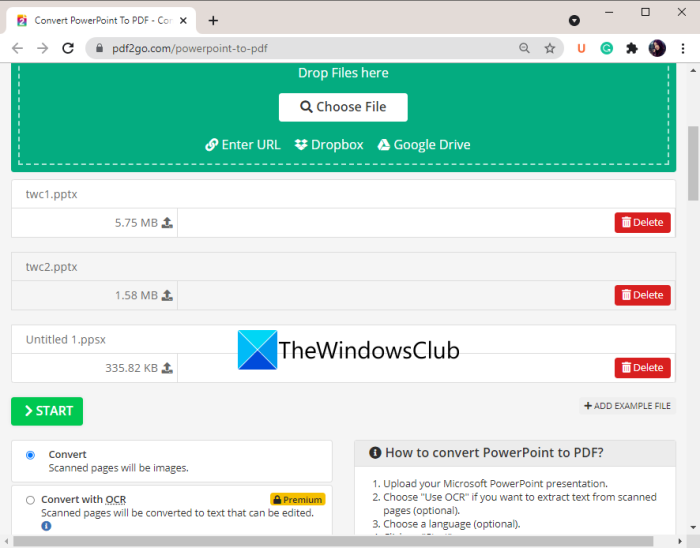
एक अन्य ऑनलाइन टूल जिसे आप PowerPoint को PDF में कनवर्ट करने का प्रयास कर सकते हैं , वह है pdf2go.com। यह एक उपयोग में आसान वेब सेवा है जो रूपांतरण के साथ-साथ अन्य पीडीएफ(PDF) टूल जैसे मर्ज पीडीएफ(Merge PDF) , स्प्लिट पीडीएफ(Split PDF) , कंप्रेस पीडीएफ(Compress PDF) , प्रोटेक्ट पीडीएफ(Protect PDF) , रिपेयर पीडीएफ(Repair PDF) , रोटेट पीडीएफ(Rotate PDF) पेज, और बहुत कुछ प्रदान करती है। आइए अब इसका उपयोग करके बैच रूपांतरण करने के चरणों की जाँच करें।
- सबसे पहले, एक वेब ब्राउज़र लॉन्च करें।
- फिर, pdf2go.com वेबसाइट(website) पर जाएं । सुनिश्चित करें कि आप इसके PowerPoint से PDF पृष्ठ पर हैं।
- अब, स्थानीय रूप से सहेजी गई PPT या PPTX फ़ाइलें चुनें या (PPTX)URL , Dropbox , या Google Drive से इनपुट फ़ाइलें अपलोड करें ।
- इसके बाद, वैकल्पिक पीडीएफ(PDF) सेटिंग्स जैसे पीडीएफ(PDF) संस्करण और डेस्क्यू विकल्प सेट करें।
- अंत में, कन्वर्ट(Convert) बटन पर टैप करें और यह बैच पीपीटी(PPT) को पीडीएफ(PDF) में बदल देगा ।
रूपांतरण समाप्त होने के बाद आप परिणामी PDF डाउनलोड कर सकते हैं।(PDFs)
पढ़ें: (Read:) सरल ड्रैग एंड ड्रॉप के साथ टेक्स्ट फाइलों को पीडीएफ में कैसे बदलें।(How to convert Text files to PDFs with simple Drag and Drop.)
मैं एक PDF(PDF) के रूप में एकाधिक PowerPoint स्लाइड्स को कैसे सहेजूँ ?
Windows 11/10 में कई पावरपॉइंट(PowerPoint) स्लाइड्स को एक पीडीएफ(PDF) के रूप में आसानी से सेव कर सकते हैं । उसके लिए, Microsoft PowerPoint(Microsoft PowerPoint) ऐप का उपयोग करें । बस(Just) अपनी प्रस्तुति फ़ाइल को कई स्लाइडों के साथ खोलें और फिर File > Export विकल्प पर क्लिक करें। आउटपुट स्वरूप को PDF में सेट करें और फिर संपूर्ण प्रस्तुतिकरण को एकल बहु-पृष्ठ PDF दस्तावेज़ में सहेजें।
क्या आप एक साथ कई फाइलों को पीडीएफ(PDF) में बदल सकते हैं?
हां, आप एक साथ कई फाइलों को पीडीएफ(PDF) में बदल सकते हैं। हमने कुछ मुफ्त सॉफ्टवेयर और ऑनलाइन सेवाओं का उल्लेख किया है जिनके उपयोग से आप एक साथ कई फाइलों को पीडीएफ(PDF) में बदल सकते हैं। यदि आप कई दस्तावेज़ फ़ाइलों को PDF में बदलना चाहते हैं, तो आप (PDF)Soft4Boost Document Converter या AVS Document Converter का उपयोग कर सकते हैं, जिसकी चर्चा हमने इस लेख में ऊपर की है। इसके अतिरिक्त, pdf2go.com या online2pdf.com जैसी मुफ्त वेबसाइटें भी आपको विभिन्न फाइलों को एक साथ पीडीएफ(PDF) दस्तावेजों में बदलने की सुविधा देती हैं।
मैं विंडोज 10 में (Windows 10)पीडीएफ(PDF) फाइलों को कैसे जोड़ूं ?
आप तृतीय-पक्ष टूल का उपयोग करके Windows 10 OC पर (Windows 10)PDF फ़ाइलों को एक दस्तावेज़ में संयोजित कर सकते हैं । PDFSam , PDF24 Creator , Combin PDF(Combine PDF) , या iLovePDF जैसी मुफ़्त वेबसाइटें और सॉफ़्टवेयर PDF(PDFs) को एक में मिलाने या मर्ज करने के लिए हैं । आप पीडीएफ फाइलों को संयोजित करने के लिए इस ट्यूटोरियल को(this tutorial to combine PDF files) भी देख सकते हैं ।
इतना ही! आशा है कि यह लेख आपको Windows 11/10पावरपॉइंट(PowerPoint) को पीडीएफ(PDF) में बदलने में मदद करेगा ।
संबंधित पढ़ें: (Related read:) PowerPoint स्लाइड्स को एनिमेटेड GIF में कैसे बदलें।(How to convert PowerPoint Slides to an animated GIF.)
Related posts
इन मुफ्त सॉफ्टवेयर और ऑनलाइन टूल्स का उपयोग करके पीडीएफ को पीपीटी (पावरपॉइंट) में बदलें
पीपीएस फाइल क्या है? विंडोज 11/10 में पीपीएस को पीडीएफ में कैसे बदलें?
विंडोज 10 पर पीडीएफ को MOBI में कैसे बदलें
WinHlp32.exe के साथ .hlp फ़ाइलें खोलें; विंडोज 11/10 में एचएलपी को सीएचएम में बदलें
विंडोज़ में पीडीएफ दस्तावेज़ को मल्टीपेज टीआईएफएफ छवि में कैसे परिवर्तित करें
विंडोज 11/10 में फाइल और फोल्डर की अनुमति कैसे बदलें
विंडोज 11/10 के लिए सर्वश्रेष्ठ मुफ्त यूनिवर्सल फाइल व्यूअर सॉफ्टवेयर
विंडोज 11/10 में एक फोल्डर में फाइलों की सूची कैसे प्रिंट करें
विंडोज 11/10 में फाइल्स और फोल्डर्स को कैसे डिलीट करें
विंडोज 11/10 में फ़ाइल और फ़ोल्डर अनुमतियों को डिफ़ॉल्ट रूप से कैसे रीसेट करें
Windows 10 में NTFS फ़ाइल अनुमतियाँ कैसे रीसेट करें
विंडोज 11/10 में फाइल्स या फोल्डर्स का नाम कैसे बदलें
विंडोज 11/10 में फोटो और वीडियो फाइलों में मेटाडेटा को कैसे संपादित या जोड़ें
Windows इंस्टालर पैच (.MSP) फ़ाइलें क्या हैं? क्या आप उन्हें हटा सकते हैं?
विंडोज 11/10 में पीडीएफ फाइलों को कैसे मिलाएं
विंडोज पीसी के लिए वीएसईएनक्रिप्टर के साथ आसानी से फाइलों या टेक्स्ट को एन्क्रिप्ट करें
पीडीएफ लिंक संपादक के साथ पीडीएफ फाइलों में हाइपरलिंक जोड़ें, हटाएं या संपादित करें
विंडोज 11/10 में फाइल्स और फोल्डर्स को कैसे मूव करें
Windows 10 के लिए FilelistCreator का उपयोग करके फ़ाइलों और फ़ोल्डरों की सूची बनाएं
विंडोज 11/10 में किसी फाइल या फोल्डर का ओनरशिप कैसे बदलें
